Crearea unei conexiuni la Internet de la PeopleNet pe un computer cu sistem de operare Windows 7
algoritmul de conexiune 3G CDMA modem USB la Internet fără fir de la „PeopleNet“ furnizor la calculator cu sistemul de operare Windows 7.
În primul rând, trebuie să instalați driverele pentru modem. Cel mai simplu mod - este atunci când există un sistem automat începe fișierul de instalare, care se află în memoria modemului la primul modem conectat la un calculator sau discul de instalare care vine cu modemul.
Pentru a instala driverele pentru modem au nevoie de ceva timp. Deci, nu va grabiti, așteptați până când instalarea este finalizată.
Atunci când este instalat corect, ar trebui să vedeți numele modemului în Device Manager: Butonul Start -> Computer -> click dreapta -> Properties -> Device Manager:
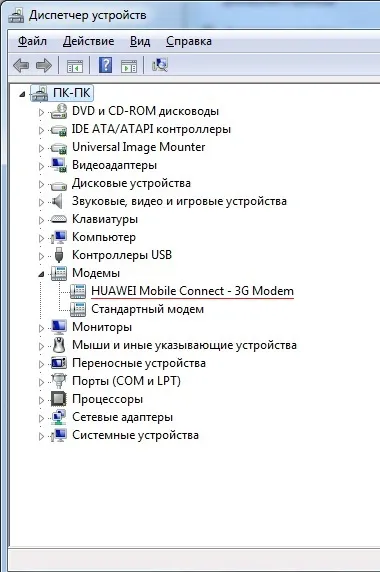
În cazul nostru, "modem" este un modem CDMA HUAWEI EC168. Dacă vedeți „Modemuri“, nu există nimic în afară de modem standard, repetați instalarea driverului pentru modem și asigurați-vă că funcționează corect.
Acum aveți nevoie pentru a crea o conexiune la Internet. În acest scop, „Control Panel“ -> „Managementul Centru rețea și partajare“ alege „Configurarea unei conexiuni noi sau de rețea“:
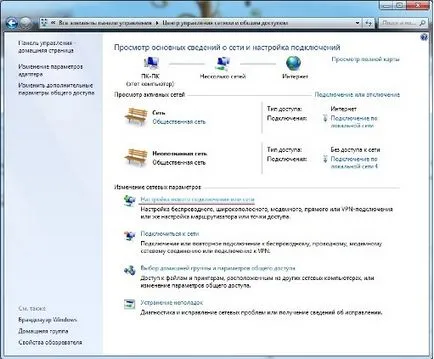
Am ales din toate opțiunile de conectare „Configurarea unei conexiuni noi sau de rețea“ și faceți clic pe Următorul:

Pune-o căpușă „Nu, creați o nouă conexiune“

Apoi, selectați "Dial-up folosind un modem sau ISDN":

Asigurați-vă că pentru a selecta un modem conectat la modem numele a fost în Device Manager:

În fereastra următoare, introduceți toate informațiile necesare pentru a se conecta la Internet de la furnizorul de „PeopleNet“:
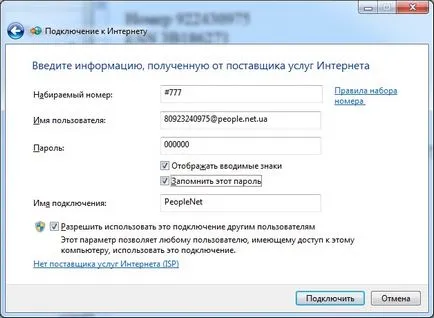
Ca urmare, numele conexiunii noastre la Internet „PeopleNet“ ar trebui să apară în „Control Panel“ -> „Centrul de control Centru rețea și partajare“ în „Conectare la o rețea“
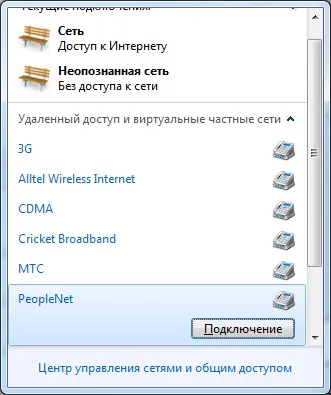
Faceți clic pe „Connect“ și vom vedea o fereastră pentru a se conecta la Internet. Prima dată este de dorit pentru a configura conexiunea pe care tocmai ați creat-o. Pentru a face acest lucru, faceți clic pe „Properties“:
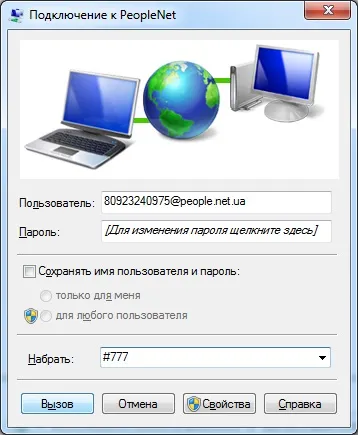
Să ne asigurăm că pasărea stă în fața modemului, în caz contrar acesta trebuie să fie pus:
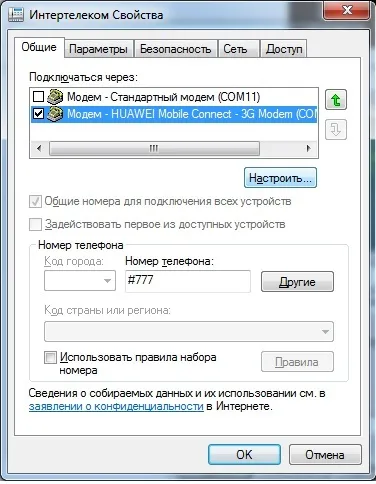
Faceți clic pe „Customize“ pentru a selecta o viteză maximă și a pus pasărea în fața „de control al fluxului de hardware“. Faceți clic pe "OK":

Acum puteți încerca să rulați prima conexiune la Internet, făcând clic pe „apel“:
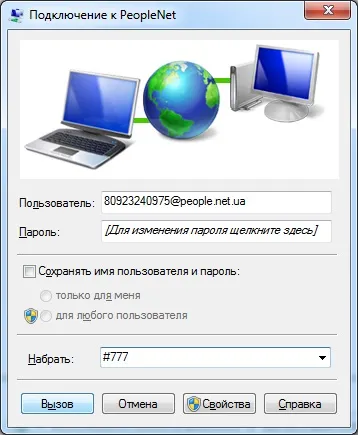
Dacă este făcută corect, ar trebui să apară următoarea fereastră:


Ca rezultat, conexiune la internet wireless de mare viteză de la furnizor „PeopleNet“ în sistemul de operare Windows 7 a avut loc. Felicitări!